Автор:
Ellen Moore
Жаратылган Күнү:
16 Январь 2021
Жаңыртуу Күнү:
2 Июль 2024
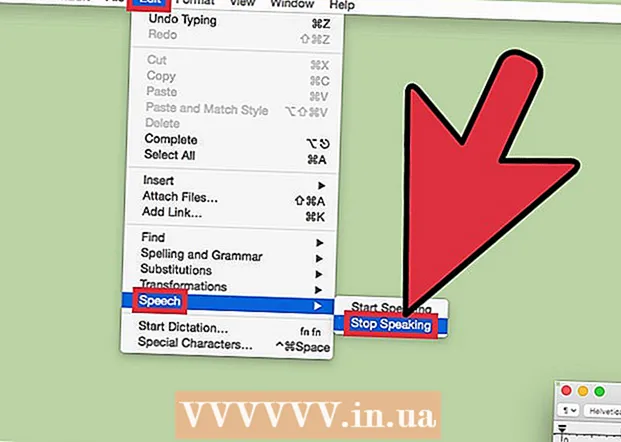
Мазмун
- Кадамдар
- 3 -метод 1: Windows
- Метод 2 3: Mac OS X: Терминал
- 3 -метод 3: Mac OS X: Текстти түзөтүү
- Эскертүүлөр
Windows жана Mac OS Xте, клавиатурага киргизген нерсеңиздин бардыгын үн менен айтууга болот (бул компьютердин үнү аркылуу жасалат).
Кадамдар
3 -метод 1: Windows
 1 Баяндоочу утилитасын иштетүү. Баштоону чыкылдатыңыз, издөө тилкесине баяндоочуну териңиз жана Enterди басыңыз. Айтуучу, клавиатура киргизүүнү окуп, ишке киргизет.
1 Баяндоочу утилитасын иштетүү. Баштоону чыкылдатыңыз, издөө тилкесине баяндоочуну териңиз жана Enterди басыңыз. Айтуучу, клавиатура киргизүүнү окуп, ишке киргизет.  2 Диктор утилитасын конфигурациялоо. Айтуучу терезесинде ачылган параметрлерди текшериңиз же белгисин алып салыңыз.
2 Диктор утилитасын конфигурациялоо. Айтуучу терезесинде ачылган параметрлерди текшериңиз же белгисин алып салыңыз.  3 Диктордун үнүн өзгөртүү. Колдонуп жаткан операциялык тутумуңузга жараша Үн же Үн Орнотуусун (терезенин ылдый жагында) чыкылдатып, тиешелүү жөндөөлөрдү өзгөртүңүз.
3 Диктордун үнүн өзгөртүү. Колдонуп жаткан операциялык тутумуңузга жараша Үн же Үн Орнотуусун (терезенин ылдый жагында) чыкылдатып, тиешелүү жөндөөлөрдү өзгөртүңүз.  4 Диктордун ишин текшерүү. Блокнотту (же башка текст редакторун) ачыңыз.
4 Диктордун ишин текшерүү. Блокнотту (же башка текст редакторун) ачыңыз.  5 Блокнотко уккуңуз келген сөздөрдү киргизиңиз.
5 Блокнотко уккуңуз келген сөздөрдү киргизиңиз. 6 Блокноттогу бир сөздү бөлүп коюңуз, спикер аны сүйлөйт.
6 Блокноттогу бир сөздү бөлүп коюңуз, спикер аны сүйлөйт.- Же Ctrl + Alt + Space же Ctrl + Shift + Space басыңыз.
Метод 2 3: Mac OS X: Терминал
 1 Finder> Applications> Utilities чыкылдатыңыз.
1 Finder> Applications> Utilities чыкылдатыңыз. 2 Аны иштетүү үчүн "Терминалды" эки жолу чыкылдатыңыз.
2 Аны иштетүү үчүн "Терминалды" эки жолу чыкылдатыңыз. 3 Айткыла, анан айткыңыз келген текстти киргизиңиз.
3 Айткыла, анан айткыңыз келген текстти киргизиңиз. 4 Enter басыңыз. Текстти компьютер окуйт.
4 Enter басыңыз. Текстти компьютер окуйт.
3 -метод 3: Mac OS X: Текстти түзөтүү
 1 TextEditке текстти киргизиңиз.
1 TextEditке текстти киргизиңиз. 2 Курсорду текстти айткыңыз келген жерге коюңуз. Болбосо, текст башынан эле окулат.
2 Курсорду текстти айткыңыз келген жерге коюңуз. Болбосо, текст башынан эле окулат.  3 Түзөтүү> Сүйлөө> Сүйлөөнү баштоо дегенди басыңыз. Текст окулат.
3 Түзөтүү> Сүйлөө> Сүйлөөнү баштоо дегенди басыңыз. Текст окулат.  4 Түзөтүү> Сүйлөө> Сүйлөөнү токтотуу дегенди басыңыз. Аудио жаздыруу токтотулат.
4 Түзөтүү> Сүйлөө> Сүйлөөнү токтотуу дегенди басыңыз. Аудио жаздыруу токтотулат.
Эскертүүлөр
- "Жаман" сөздөрдү колдонбоңуз, айрыкча динамик тутумуңуздун үн деңгээли жогору болсо.



